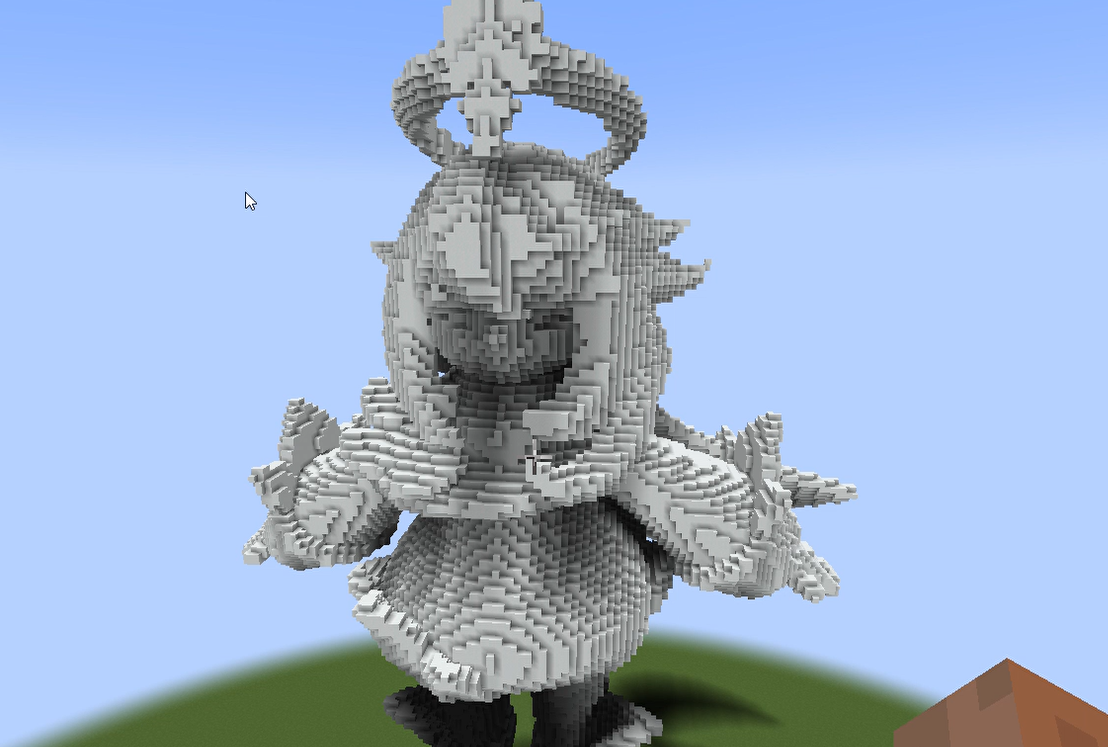M2Iです 作るのは好きですが建築は時間を掛けたくないです
今回はマイクラJava版 Tinker CADを使った3Dモデルの出力方法を紹介します
建築に時間を取られたくない人は是非ご覧あれ
必要な物
- Java版 マイクラ
- Forge (MODを入れる際に必要)
- Tinker CAD
- World Edit
- 3Dモデル (あれば楽しい)
TinkerCADはAutodesk社が開発した初心者向けのCAD 非常に面白いソフトです
CADに気になっている人にも簡単に3Dモデルが出来るソフトなので是非お使いあれ
3Dモデルの出力方法
- Forgeのインストール
- World Editのインスト―ル
- Tinker cadでモデル 作成出力
- Java版マイクラで出力
これに分けて紹介します
Forgeのインストール
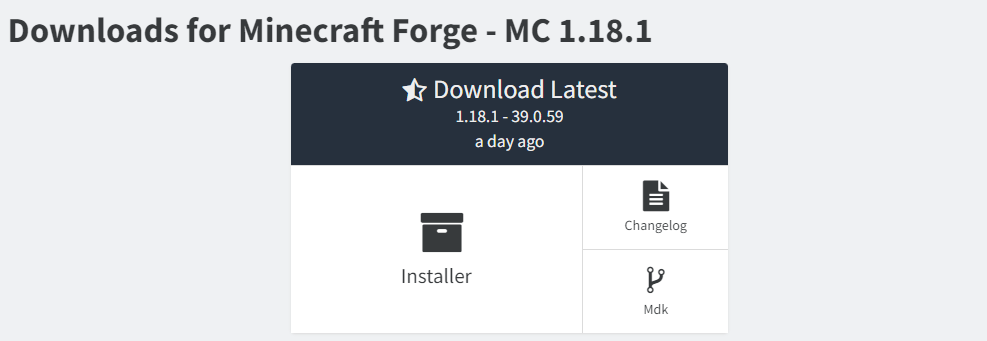
まずはMODを使用可能にしなければならないのでForgeをDLしましょう
バージョンは何でも良いですが今回は1.18.1を入れます
進むと大きく表示されているinstallerボタンを押してください
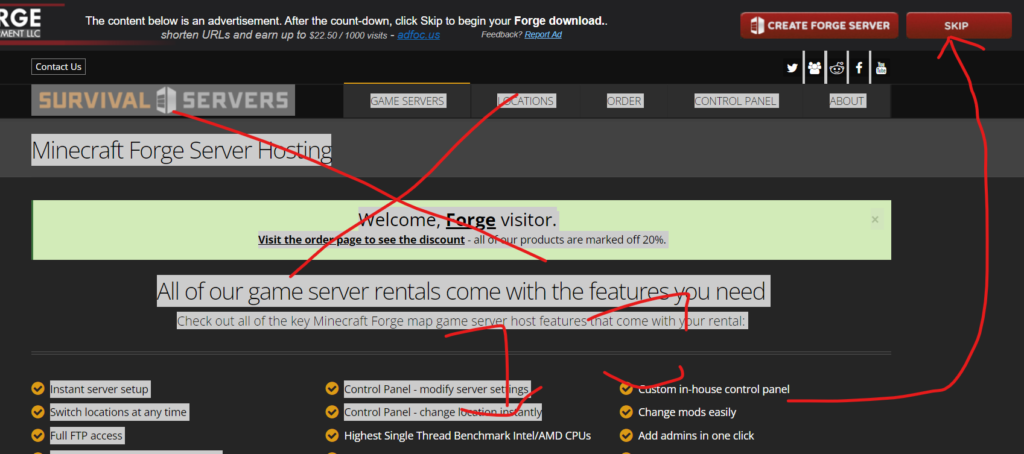
色々文字が出てきますが真ん中のは関係ないため右上のSKIPマークを押しましょう
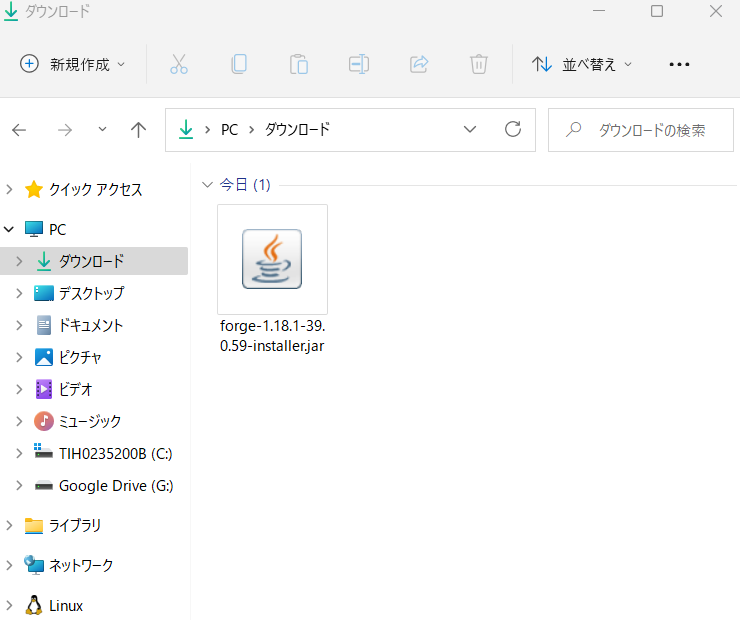
インストールされるとJavaのマークのヤツがあります
押してDLすればForge本体の準備は完了

DLがちゃんと出来てると金具のマークがあります
World EditのDL
Tinker Cadのモデルを出力する際に必須なのがこのプログラムです
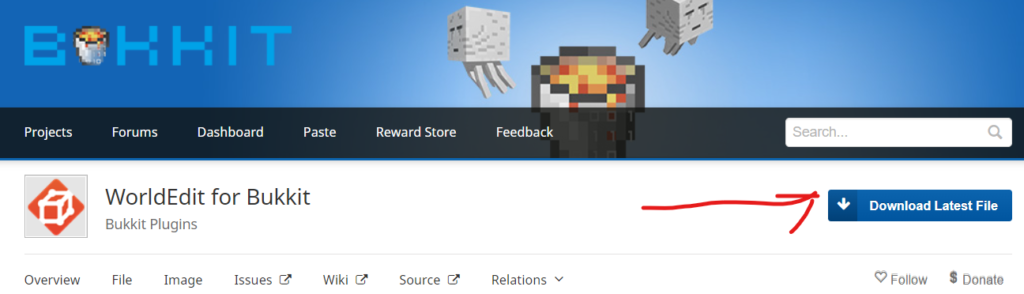
インストールしたらこのファイルをマイクラのプラグインフォルダに入れます
Javaマイクラ内部データを簡単に見る方法
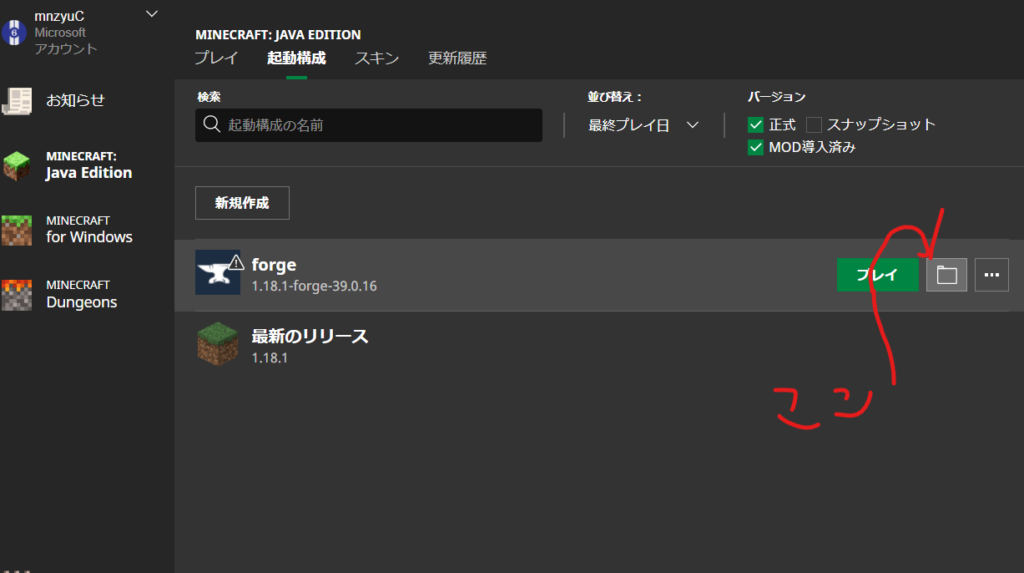
Javaマイクラを開いたら起動構成を選び フォルダーマークをクリックすれば簡単に内部の所へ行けます
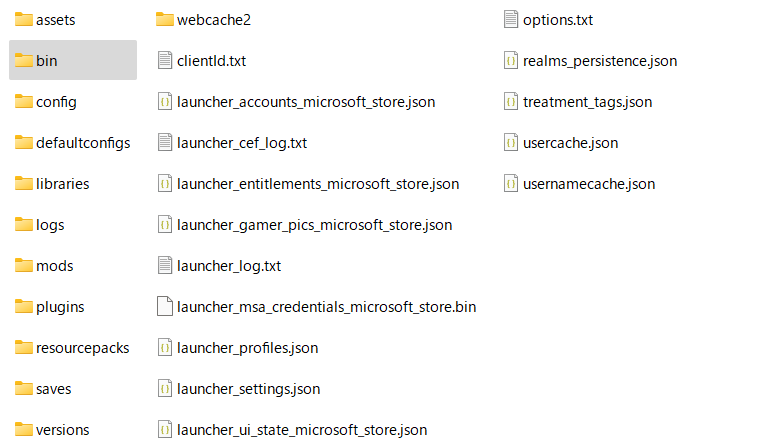
プラグインフォルダが無い場合には追加でpluginsと名前を付けたフォルダを作りましょう
そして先ほどのWorld Editのファイルをそこへ入れて下さい
これで後々の操作が楽になりました World EditはJavaマイクラ起動時にDLされるので実行しなくても大丈夫
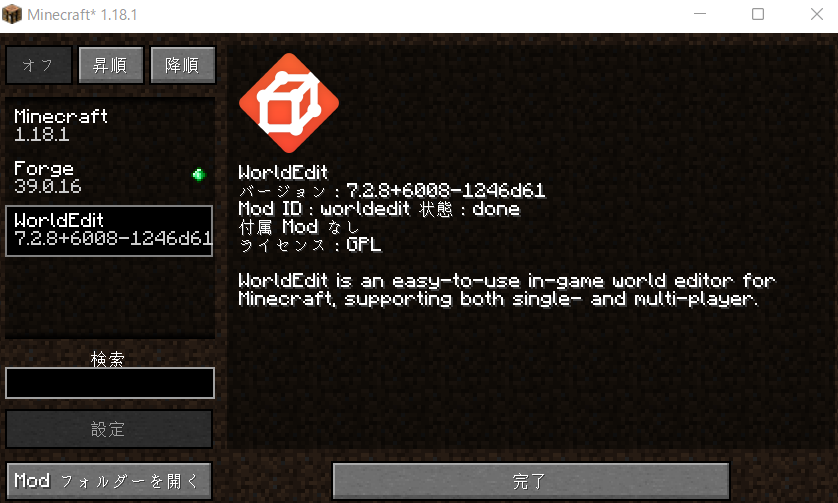
正しくインストールされていればこんな感じにMOD画面であります
Tinker Cadでモデル作成 出力
一番楽しい所
Tinker Cadの登録
既にアカウントがある人は飛ばしてOK

公式サイトへ行き登録を完了させます
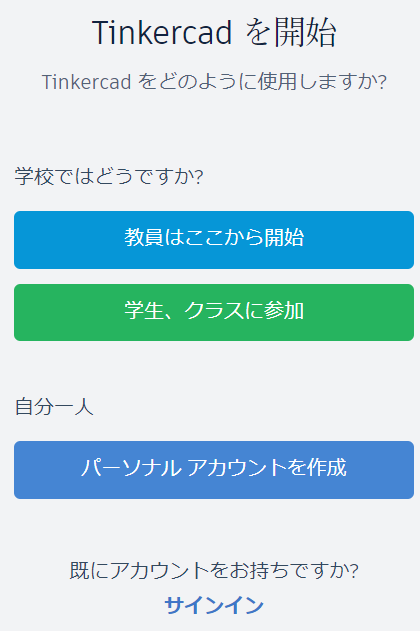
今回はパーソナルアカウントを作成でもOK
アカウントはGoogleアカウントが一番手っ取り早いかなと
Bad gatewayと表示される
サーバー側の問題です
ですのでコチラが何かをしてもどうする事も出来ません
Autodeskさん直して
Tinker Cadでモデルの作成
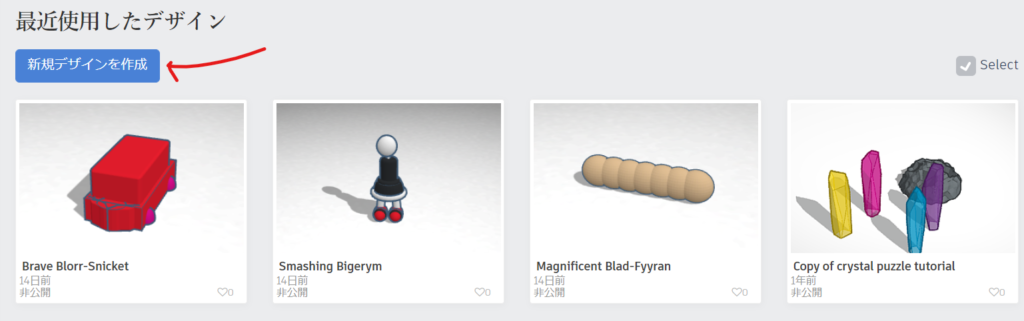
新規デザインを作成をおします
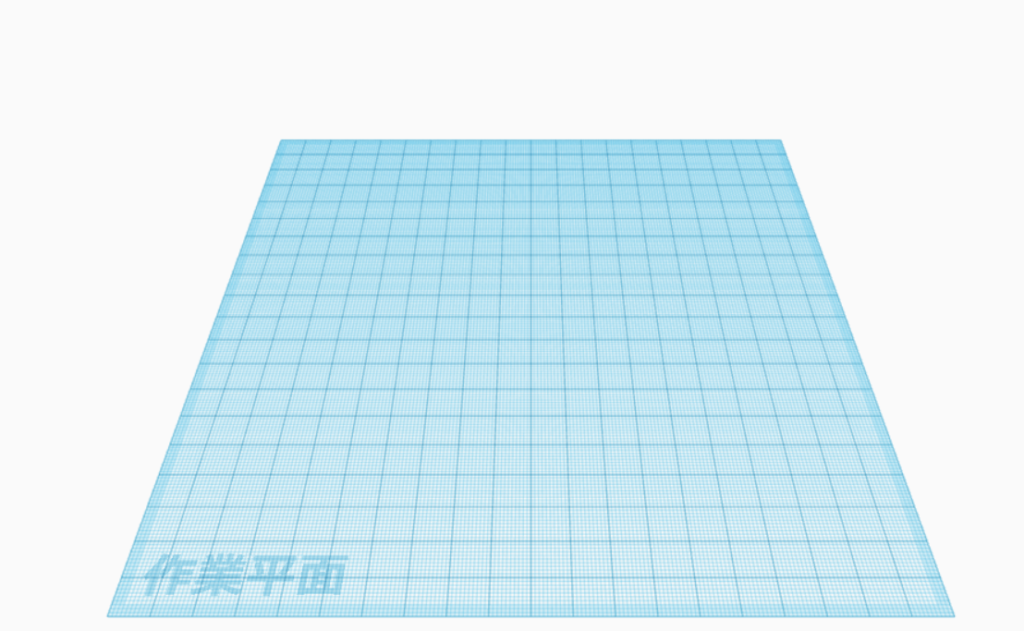
するとこんな風にCAD出来るので適当に何か作りましょう
操作方法についてはちょっと触れば分かって来るはず
この時マウスなどがあるとより効率の良い作業が出来ますね
注意点

なおTinker CADでは簡単な3Dモデルしか出来ないので立体モデルはほぼ無理です
また目玉なども出力時には小さな粒となってしまうので細かな部品は後から付けるのがおすすめ
とりあえず簡単な家とかを作るのが良いと思います

本気で3Dモデル作りたいと思ったらBlenderというソフトを使えばよりリアルなモデルを作れます
作るのめんどい
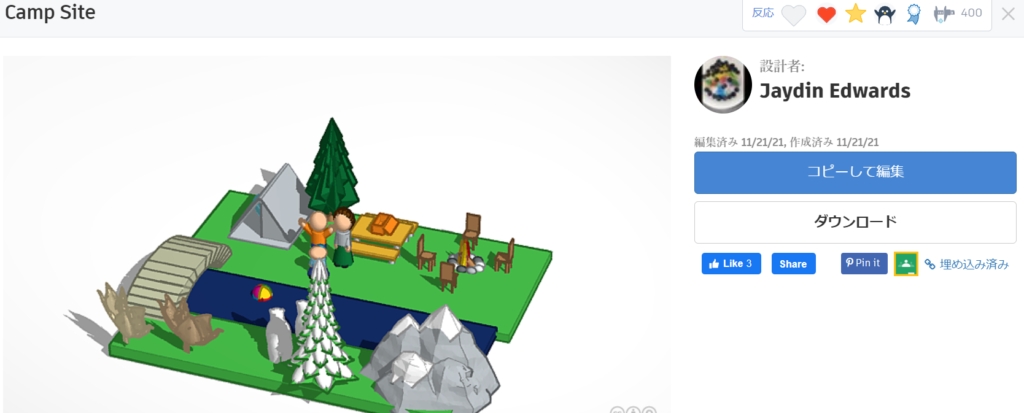
ギャラリーを押して見ると有志が作った作品がたくさんあるのでそれをDLして使おう
なお設計者の設定で出来ないヤツもあるので注意
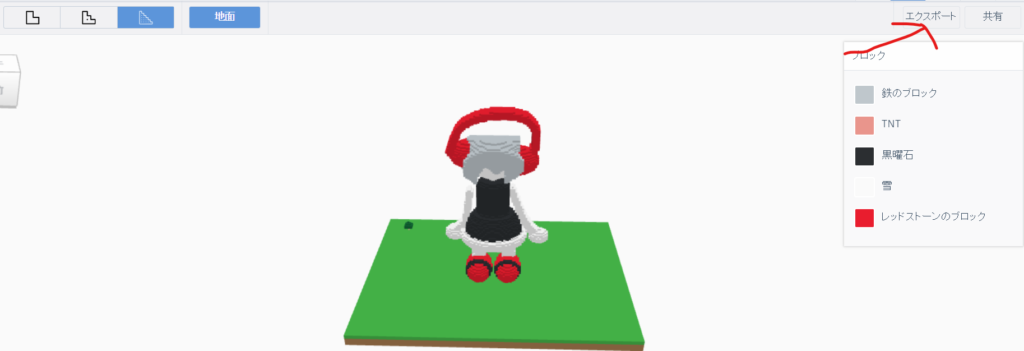
右上のツルハシマークを押しますとマイクラ用の画面が出るので調整しながらエクスポートを押します
するとschematicファイルが出てモデルの準備が完了だ
一応出来たモデルをここに置いておく tinkerCADが面倒な人は使う良き
マイクラに出力
先ほどのファイルをマイクラに出力して召喚します
ファイルの準備
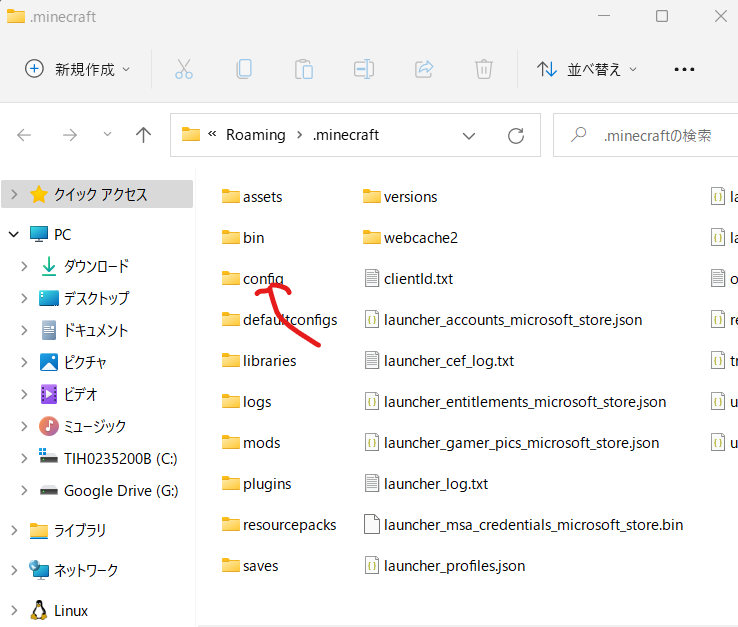
まずは先ほど使った方法で内部データを見てconfig → worldedit参照
上記のフォルダがない
- ワールドを作ってない
- 前にMOD入れた時消しちゃった
上記の可能性アリ
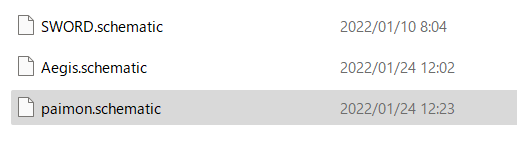
そしてその中にschematicフォルダを作り作ったモデルをいれましょう
schematicフォルダを作る際はSchematic(最初に大文字)ではないので注意だ
最終工程
準備が出来たらマイクラForgeを起動します
ワールドに入ったらコマンドを入力して
/schem load [Schematicの名前]
最後に// pasteすると…

先ほどの3Dファイルが出力されました
これで工程は終了 お疲れさま
コマンドが分からない
動画で撮って置きました
質問箱
3Dファイルが出力出来ない
今回は schematicファイル というので無いと出力は出来ません
なのでOBJファイルとかを変換しないままMODsファイルに入れても反映されません
またはMODの入れすぎによるバグとかかも
ガチの3Dモデリングしたいけど何が良い?
blenderを使ってみましょう
無料でPCが貧弱でも3Dモデルが作れるので非常にありがたいソフトだ
WorldEditの意味は?
おもに出したオブジェを移動する時に使います
大きな町を作る際は必須だったり
3Dモデルは何作ったらいいか悩む…

まずはコレを模倣して作るのがおすすめ?
四角で割と簡単?かもかっこいい?かも
おまけ
OBJファイルの出力
なんとTinker CADはOBJファイルなどの形式のファイルを読み込めるので実際にblenderで作った3Dモデルを出力出来ます
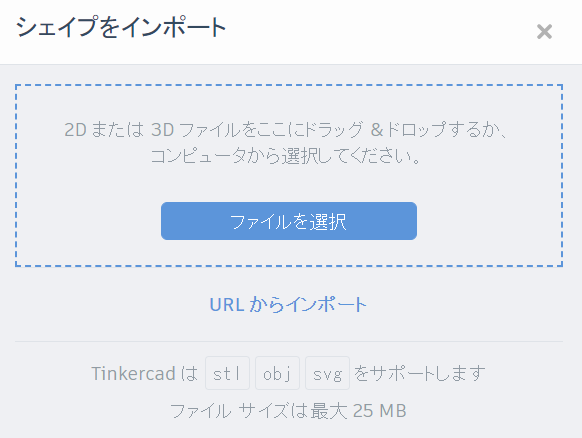
右上のインポートというボタンをおします
適当に作成した3Dモデルを用意してここで設定
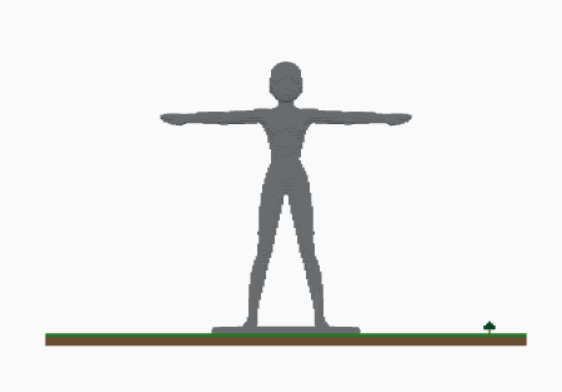
するとこんな感じに出力されました
これさえあればマイクラで何でもモデルを出せます(テクスチャは反映されませんが)
超楽しいので是非3Dモデル用意して試してみよう
おまけ
さっきの所からパイモンちゃんを召喚してみる
なおテクスチャは反映されないため銅像見たいになるのは注意
はじめに原神のパイモンはpmxフォルダのため変換が必要だから変える
さっきのOBJファイルの出力を参考にtinkerCADに入れて拡大すると…
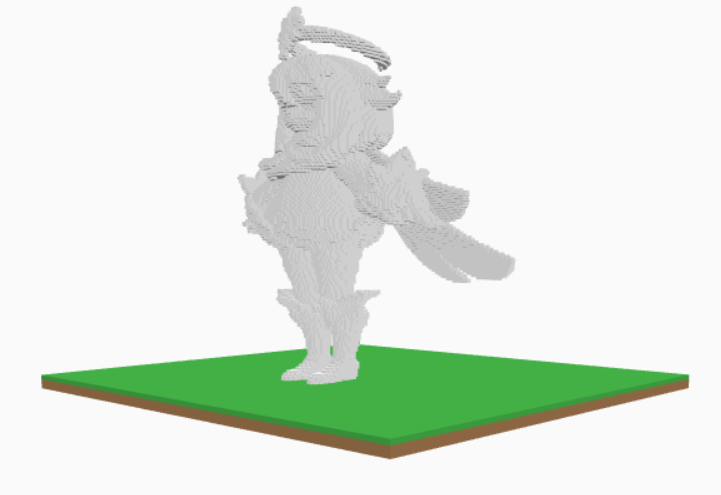
見事パイモンちゃんが写せた
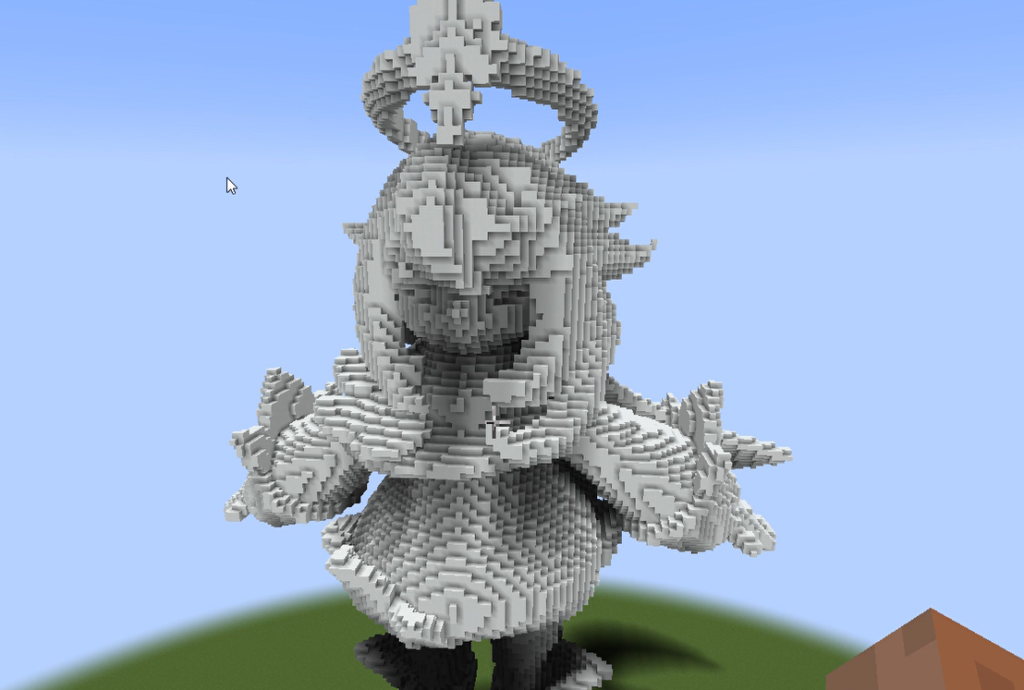
ブロックしてみた所がコレ いいぞ。
なおこの3Dモデルは公式に配布された物のため決してアレではない。爆発四散!
パイモンちゃんが好きな人はサクラ大戦のアイリス好きそう 好き(偏見)
銀髪のヘッドフォンについて
このキャラクターはAegisちゃんと言うよ
Beatmania IIDXというゲームで会えるぞ
面白いゲームなので是非やってみよ
その他の気になった所はTwitterでメッセージを下さるとありがたい
tinker CADで作ったファイルの紹介とかやってみたいぞ
その他MODごちゃまぜ
[table id=223 /]